Advanced Package Tool (APT) là công cụ quản lý gói yêu thích của mọi người khi làm việc trên các bản phân phối dựa trên Debian. Tuy nhiên, mặc dù có bộ tính năng phong phú, đây không phải là cách quản lý gói thuận tiện cho người mới bắt đầu.
Một nhược điểm nổi bật của APT là nó làm cho nội dung trên màn hình terminal của bạn trông lộn xộn và cần có sự giống nhau trong văn bản trên Linux terminal của bạn.
Đây là lúc Nala, với các container được sắp xếp hợp lý và các ranh giới nhiều màu để làm cho đầu ra terminal của bạn trông gọn gàng và có cấu trúc tốt hơn, phát huy tác dụng. Đây là những gì bạn nên biết về Nala.
Nala có gì đặc biệt?
Câu hỏi đẳ ra là, Nala là gì và nó có xứng đáng để thay thế APT không? Nala là một sự thay thế giao diện người dùng dựa trên Python, mã nguồn mở cho APT. Nó thực hiện nhiều chức năng khác nhau: Tải xuống song song, cập nhật và nâng cấp gói, tìm nạp lịch sử, kho lưu trữ nhân bản tự động tìm nạp và cài đặt khôi phục.
Không đi sâu vào các lợi ích ở giai đoạn này, hãy khám phá cài đặt của Nala, tiếp theo là các tính năng và thay đổi mà nó mang lại trong cửa sổ terminal của bạn.
Cài đặt Nala trên Ubuntu
Có một số cách để cài đặt Nala trên Ubuntu/Debian:
- Cài đặt từ kho chính thức
- Thêm kho lưu trữ tùy chỉnh
- Cài đặt gói Nala DEB
Trên Ubuntu 22.04 trở lên, bạn có thể cài đặt Nala bằng bất kỳ cách nào ở trên. Tuy nhiên, bạn cần làm việc với các kho lưu trữ tùy chỉnh của Nala cho những phiên bản cũ hơn.
1. Cài đặt Nala từ kho chính thức của Ubuntu
Đầu tiên, bạn phải cập nhật danh sách gói trên Ubuntu bằng lệnh apt update như sau:
sudo apt updateCó sự khác biệt giữa các lệnh apt update và upgrade, vì vậy tốt nhất bạn nên sử dụng lệnh update ngay từ đầu.
Tiếp theo, cài đặt Nala bằng cách chạy:
sudo apt install nala2. Thêm kho lưu trữ Nala trên các phiên bản Ubuntu cũ
Nếu sử dụng phiên bản Ubuntu cũ hơn, bạn vẫn có thể cài đặt và sử dụng thành công Nala bằng cách cài đặt qua kho của bên thứ ba. Bước đầu tiên, hãy truy cập và thêm kho Volian Scar để cài đặt Nala trên Ubuntu:
echo "deb [arch=amd64,arm64,armhf] http://deb.volian.org/volian/ scar main" | sudo tee /etc/apt/sources.list.d/volian-archive-scar-unstable.listBạn có thể lấy key xác minh GPG bằng lệnh wget:
wget -qO - https://deb.volian.org/volian/scar.key | sudo tee /etc/apt/trusted.gpg.d/volian-archive-scar-unstable.gpg > /dev/nullNếu bạn đang sử dụng bước này để cài đặt Nala trên Ubuntu 22.04 trở lên, hãy thực thi lệnh bên dưới để cài đặt Nala:
sudo apt update && sudo apt install nala -yTrên các phiên bản cũ hơn, để cài đặt phiên bản kế thừa của Nala, hãy thực thi lệnh sau:
sudo apt update && sudo apt install nala-legacy -y3. Cài đặt qua gói DEB
Cách cuối cùng là cài đặt Nala thông qua gói DEB của nó. Đây là cách tải xuống và cài đặt gói trên hệ thống của bạn:
1. Truy cập trang tải xuống và tải xuống gói DEB mới nhất hiện có.
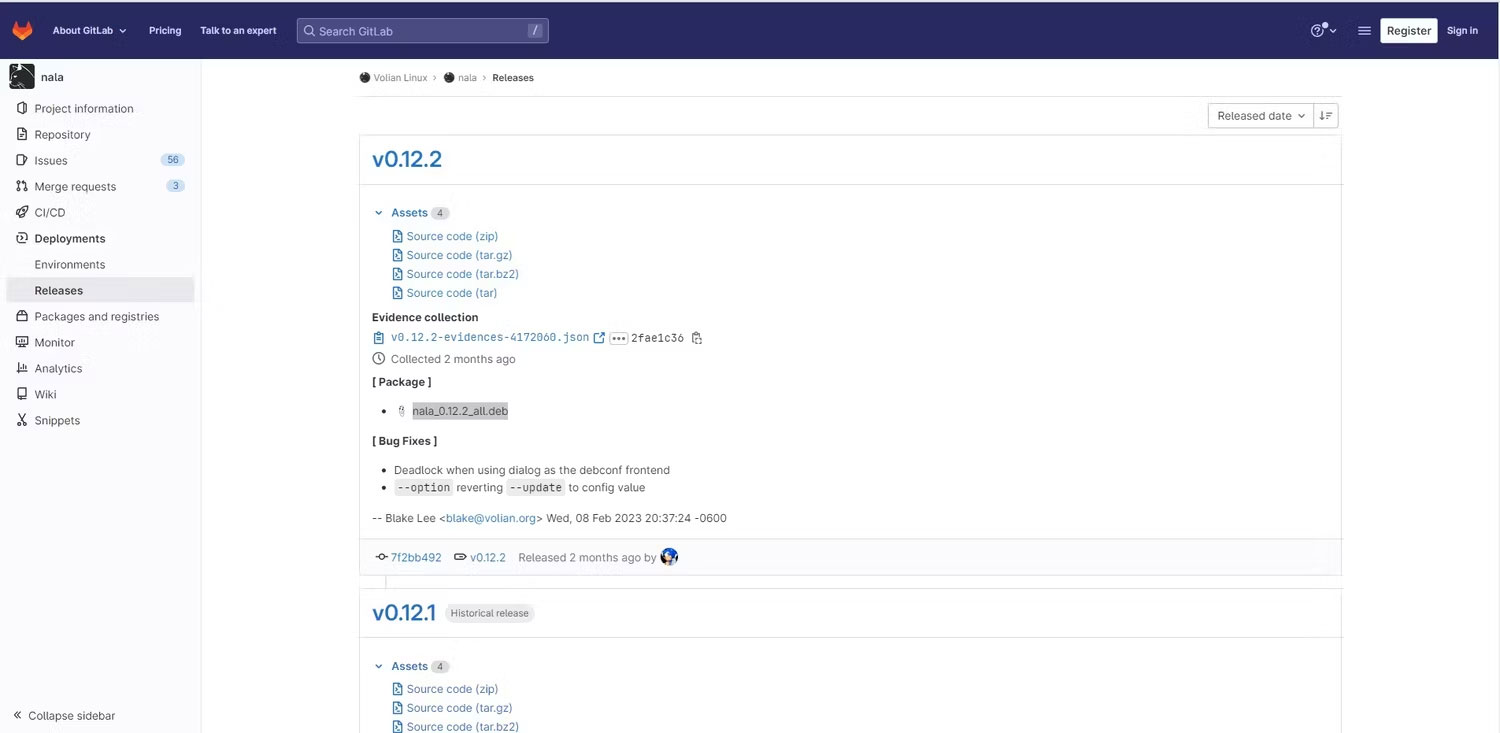
2, Sau khi tải xuống gói, hãy mở thư mục Downloads trên máy. Xác định vị trí gói DEB và nhấp chuột phải vào nó.
3. Nhấp vào Open With GDebi Package Installer
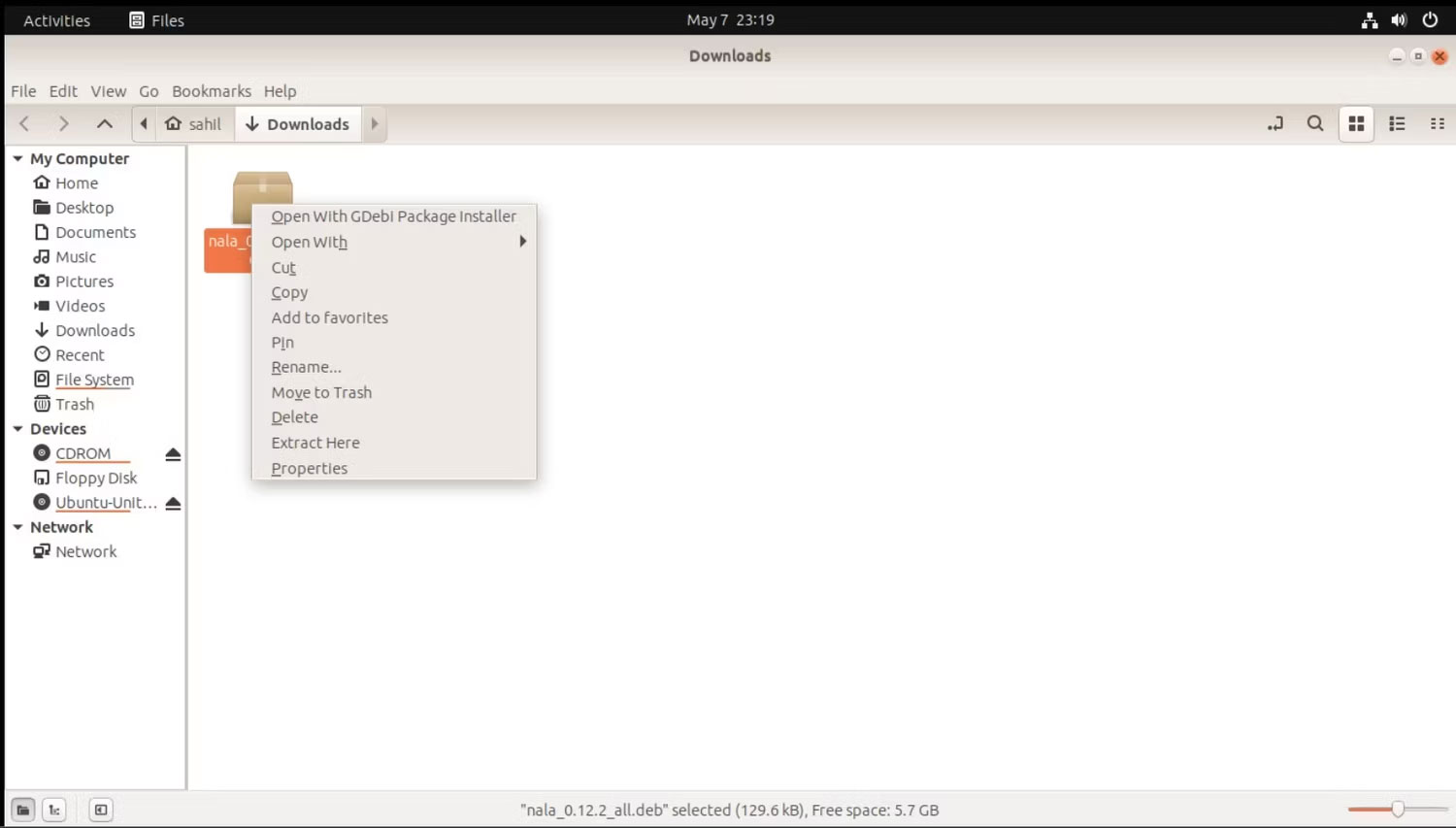
4. Trong hộp thoại sau, chọn tùy chọn Install Package. Nhập mật khẩu root trong lời nhắc và để quá trình cài đặt hoàn tất.
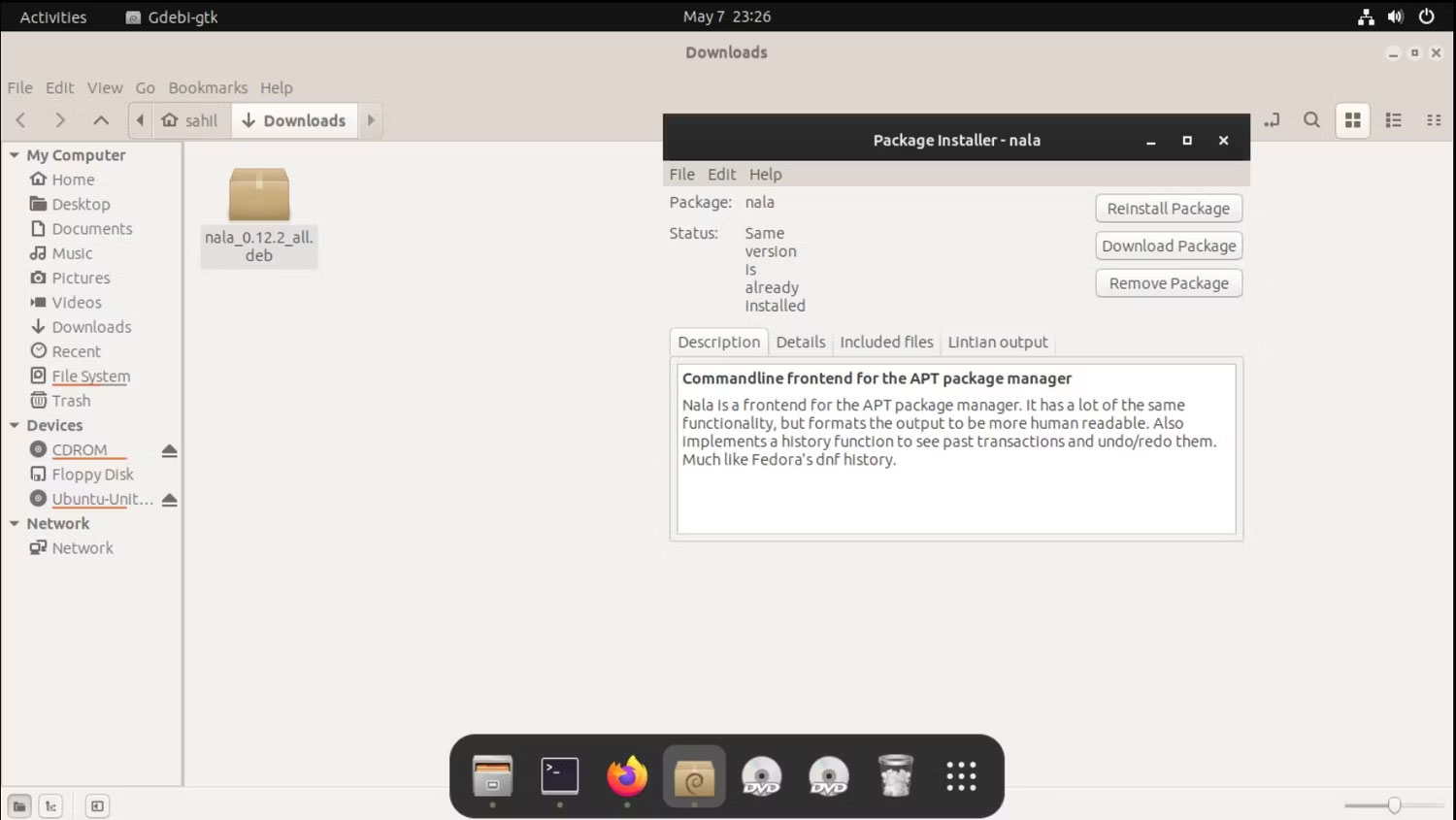
Ngoài ra, bạn có thể cài đặt gói DEB bằng dpkg như sau:
sudo dpkg -i packagenameĐể xác minh việc cài đặt, hãy cập nhật và nâng cấp các gói của hệ thống bằng lệnh nala:
sudo nala update && sudo nala upgrade -yNếu lệnh thực thi thành công, bạn có thể chắc chắn rằng Nala đã sẵn sàng để sử dụng trên máy của mình.
So sánh 2 trình quản lý gói APT và Nala
Vì Nala đã được thiết lập và đang chạy, hãy so sánh đầu ra của APT với đầu ra của trình quản lý gói dựa trên Python này.
Cập nhật và nâng cấp các gói hiện có bằng APT:
sudo apt update && sudo apt upgrade -y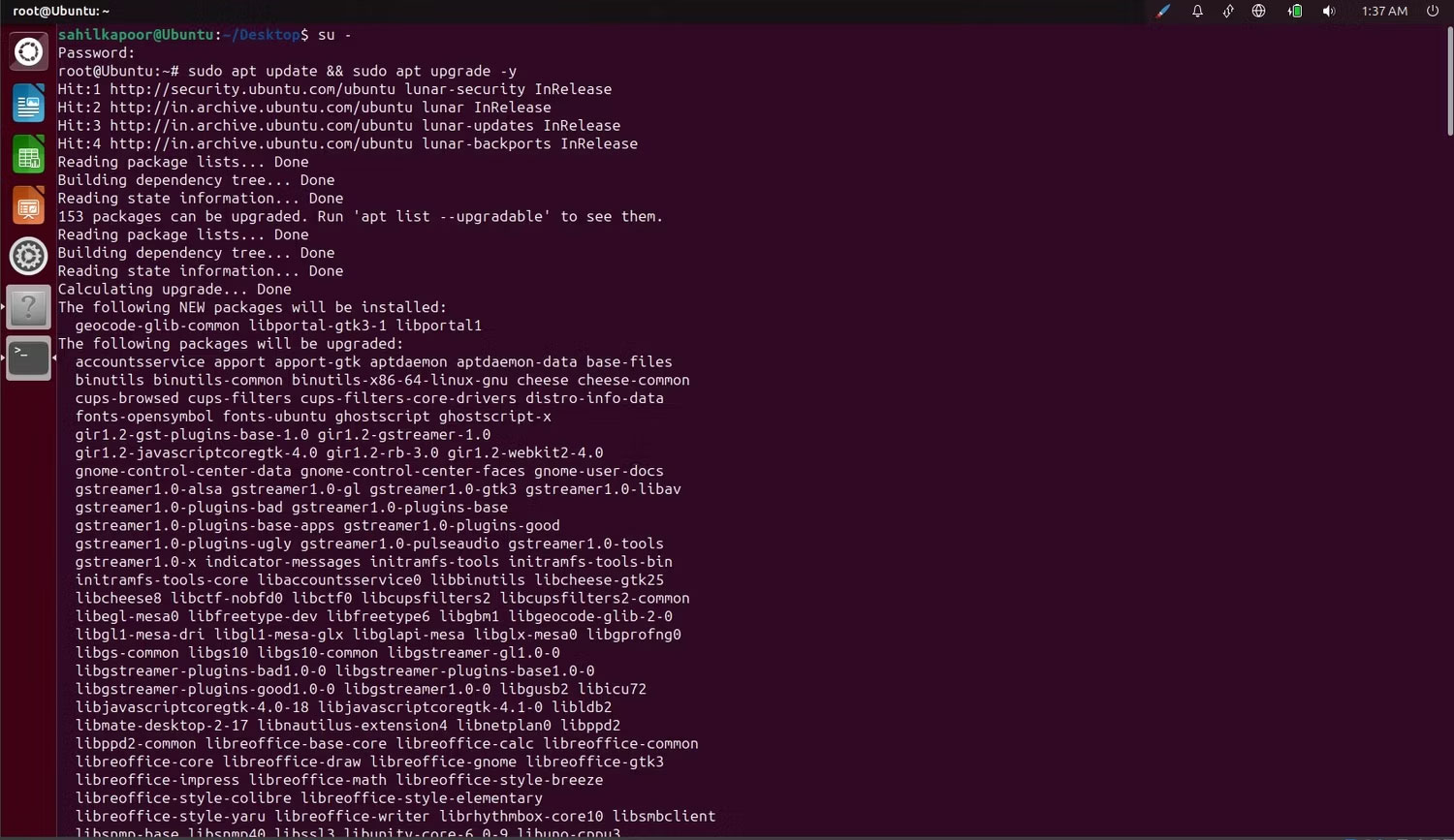
Nếu nhìn vào đầu ra sau khi thực hiện lệnh apt, bạn sẽ nhận thấy rất nhiều văn bản trên màn hình của mình, một số văn bản thậm chí có thể không có ý nghĩa đối với bạn.
Ngoài ra, có rất nhiều bản cập nhật, tên gói, cài đặt đang chờ xử lý và đã hoàn thành, cùng với các chi tiết khác.
Sau đó, lần này hãy chạy các lệnh cập nhật/nâng cấp với Nala, như bên dưới:
sudo nala update && sudo nala upgrade -y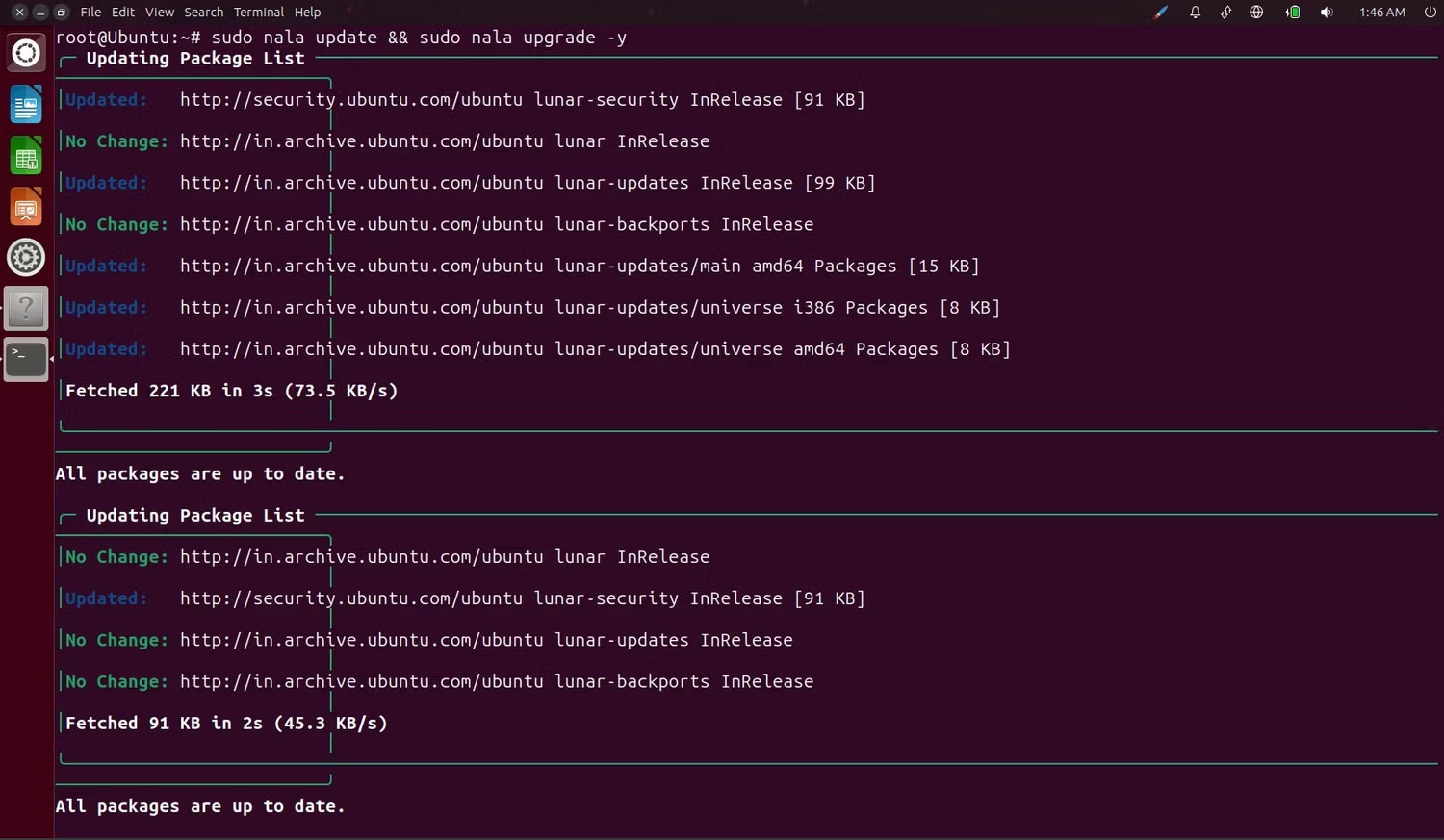
Nếu bạn nhìn vào văn bản trên màn hình của mình sau khi thực thi lệnh, bạn sẽ nhận thấy mọi thứ trông có cấu trúc như thế nào. Nala tạo các container có cấu trúc tốt cho từng thành phần cập nhật và cung cấp thanh trạng thái hiển thị thời gian còn lại để cài đặt.
deb-get là một trình quản lý gói bên thứ ba khác dành cho người dùng Debian, mà bạn có thể sử dụng thay cho dpkg để có kết quả tốt nhất.
Cách sử dụng Nala trên Ubuntu/Debian
Sử dụng Nala trên Ubuntu/Debian hoặc các bản phân phối Linux liên quan của chúng thật dễ dàng. Bạn có thể sử dụng trình quản lý gói giao diện người dùng này để cập nhật, nâng cấp và thậm chí cài đặt phần mềm.
Đây là cách bạn có thể sử dụng Nala trong các hoạt động thông thường của mình:
1. Cập nhật/nâng cấp gói
Giống như APT, bạn có thể sử dụng Nala để cập nhật và nâng cấp các gói hệ thống của mình. Sử dụng các lệnh sau để làm như vậy:
sudo nala update
sudo nala upgrade Để thực hiện cả hai tác vụ cùng nhau, hãy sử dụng toán tử &&:
sudo nala update && sudo nala upgrade2. Liệt kê các gói có sẵn
Nếu bạn sử dụng dpkg --list hoặc apt list để liệt kê các gói có sẵn trên bản phân phối Ubuntu/Debian của mình, bạn có thể thay thế lệnh bằng Nala:
nala listSau khi thực hiện, bạn sẽ thấy một danh sách có cấu trúc tốt của tất cả các ứng dụng có sẵn để tải xuống. Tuy nhiên, lệnh này chiếm nhiều không gian màn hình, khiến bạn khó cuộn xung quanh.
Trong trường hợp như vậy, bạn có thể kết hợp lệnh list với lệnh less như sau:
nala list | less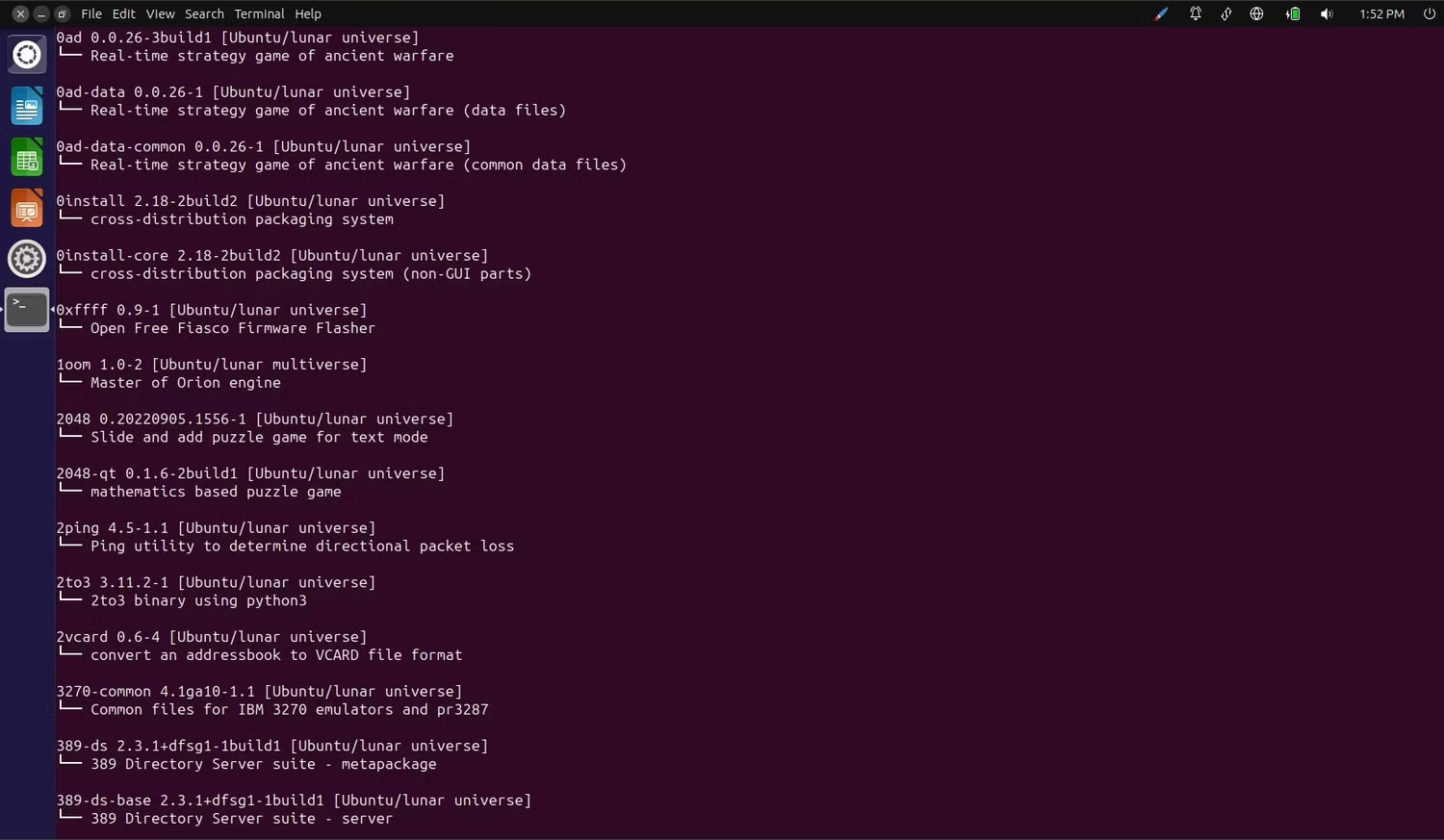
Để hiển thị danh sách các ứng dụng đã cài đặt của bạn, bạn có thể sử dụng tùy chọn -i hoặc --installed:
nala list -iHoặc:
nala list --installed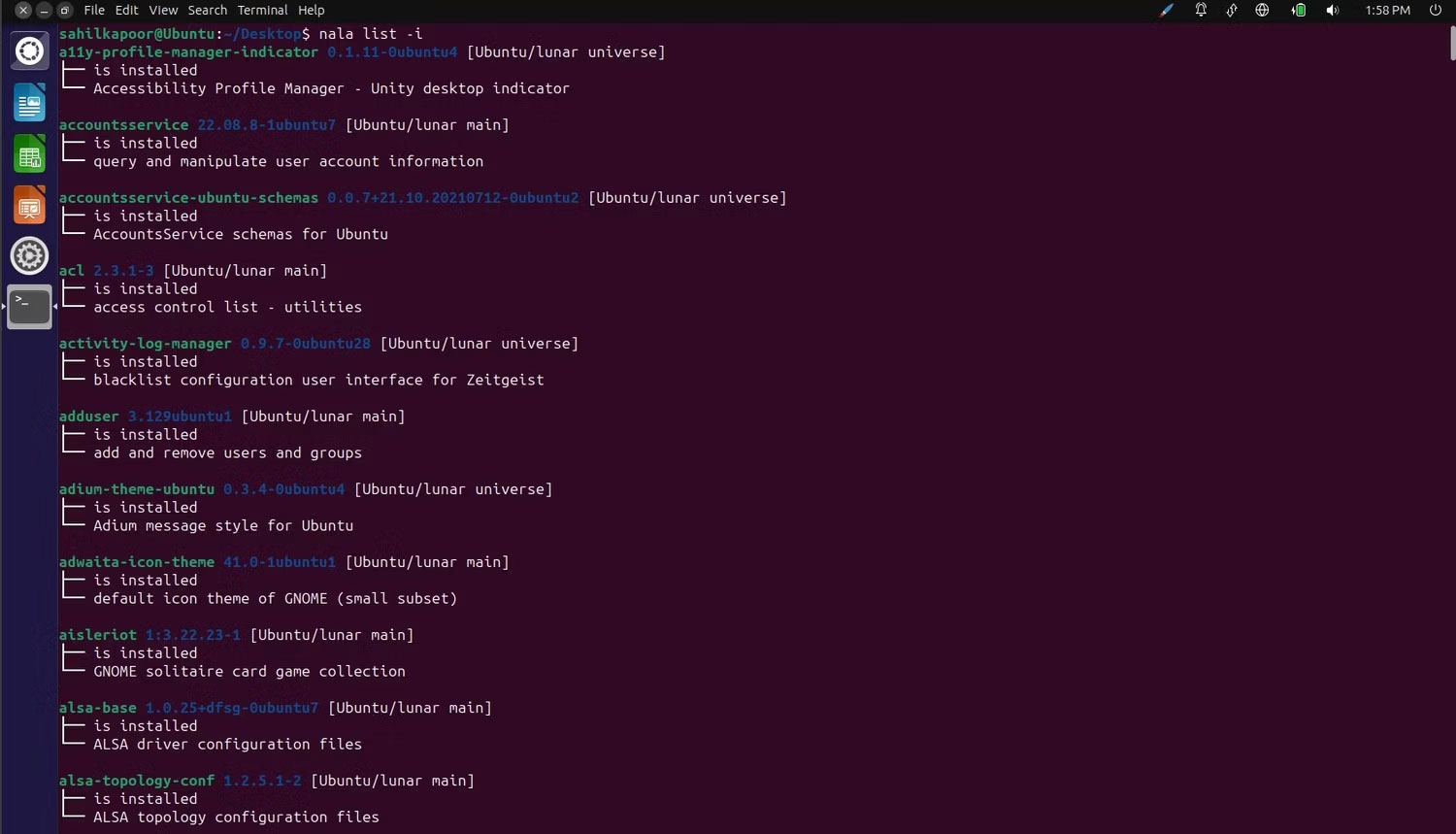
3. Hiển thị chi tiết gói
Ai lại thích bị rình mò trước khi cài đặt một ứng dụng trên Linux chứ?
Giả sử bạn muốn biết trước một số chi tiết. Trong trường hợp đó, bạn có thể sử dụng lệnh show để tìm hiểu thêm về một gói và các thông tin liên quan khác, chẳng hạn như nguồn, cấu trúc và kích thước của nó, cùng với những chi tiết khác.
nala show <packagename>Ví dụ, nếu bạn muốn biết thêm về gói snap trước khi cài đặt nó trên Ubuntu, bạn có thể sử dụng lệnh sau:
nala show snap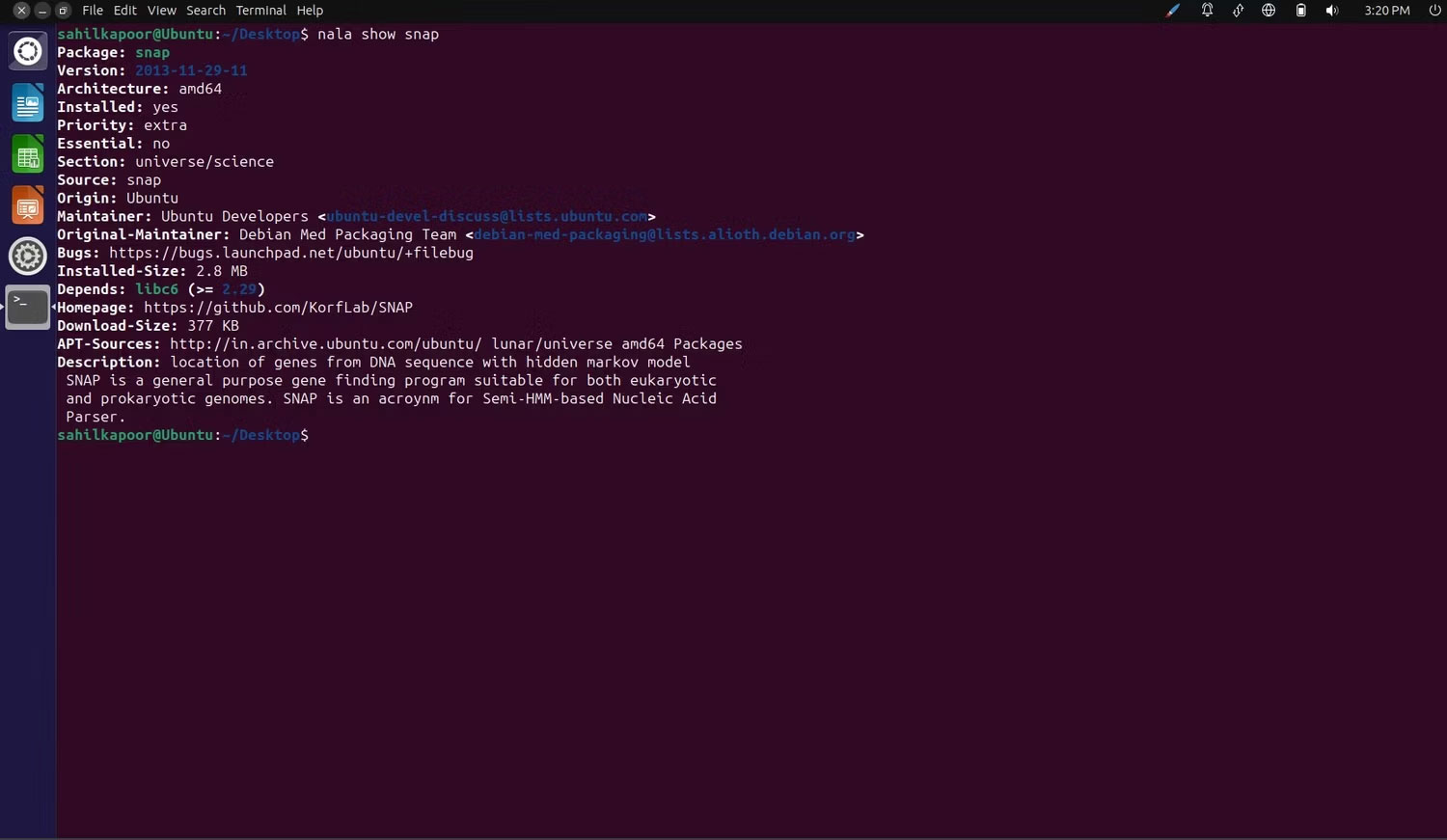
Có một số lợi ích khác khi sử dụng Nala mà bạn có thể khám phá bằng cách xem trang hướng dẫn của Nala.
 Công nghệ
Công nghệ  AI
AI  Windows
Windows  iPhone
iPhone  Android
Android  Học IT
Học IT  Download
Download  Tiện ích
Tiện ích  Khoa học
Khoa học  Game
Game  Làng CN
Làng CN  Ứng dụng
Ứng dụng 







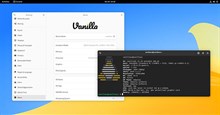










 Linux
Linux  Đồng hồ thông minh
Đồng hồ thông minh  macOS
macOS  Chụp ảnh - Quay phim
Chụp ảnh - Quay phim  Thủ thuật SEO
Thủ thuật SEO  Phần cứng
Phần cứng  Kiến thức cơ bản
Kiến thức cơ bản  Lập trình
Lập trình  Dịch vụ công trực tuyến
Dịch vụ công trực tuyến  Dịch vụ nhà mạng
Dịch vụ nhà mạng  Quiz công nghệ
Quiz công nghệ  Microsoft Word 2016
Microsoft Word 2016  Microsoft Word 2013
Microsoft Word 2013  Microsoft Word 2007
Microsoft Word 2007  Microsoft Excel 2019
Microsoft Excel 2019  Microsoft Excel 2016
Microsoft Excel 2016  Microsoft PowerPoint 2019
Microsoft PowerPoint 2019  Google Sheets
Google Sheets  Học Photoshop
Học Photoshop  Lập trình Scratch
Lập trình Scratch  Bootstrap
Bootstrap  Năng suất
Năng suất  Game - Trò chơi
Game - Trò chơi  Hệ thống
Hệ thống  Thiết kế & Đồ họa
Thiết kế & Đồ họa  Internet
Internet  Bảo mật, Antivirus
Bảo mật, Antivirus  Doanh nghiệp
Doanh nghiệp  Ảnh & Video
Ảnh & Video  Giải trí & Âm nhạc
Giải trí & Âm nhạc  Mạng xã hội
Mạng xã hội  Lập trình
Lập trình  Giáo dục - Học tập
Giáo dục - Học tập  Lối sống
Lối sống  Tài chính & Mua sắm
Tài chính & Mua sắm  AI Trí tuệ nhân tạo
AI Trí tuệ nhân tạo  ChatGPT
ChatGPT  Gemini
Gemini  Điện máy
Điện máy  Tivi
Tivi  Tủ lạnh
Tủ lạnh  Điều hòa
Điều hòa  Máy giặt
Máy giặt  Cuộc sống
Cuộc sống  TOP
TOP  Kỹ năng
Kỹ năng  Món ngon mỗi ngày
Món ngon mỗi ngày  Nuôi dạy con
Nuôi dạy con  Mẹo vặt
Mẹo vặt  Phim ảnh, Truyện
Phim ảnh, Truyện  Làm đẹp
Làm đẹp  DIY - Handmade
DIY - Handmade  Du lịch
Du lịch  Quà tặng
Quà tặng  Giải trí
Giải trí  Là gì?
Là gì?  Nhà đẹp
Nhà đẹp  Giáng sinh - Noel
Giáng sinh - Noel  Hướng dẫn
Hướng dẫn  Ô tô, Xe máy
Ô tô, Xe máy  Tấn công mạng
Tấn công mạng  Chuyện công nghệ
Chuyện công nghệ  Công nghệ mới
Công nghệ mới  Trí tuệ Thiên tài
Trí tuệ Thiên tài